Як відновити дані з портативного пристрою зберігання?

Сучасні комп'ютерні технології пропонують нам безліч можливостей для зберігання даних. З усім тим, портативні накопичувачі залишаються популярними для особистого використання, так і для бізнесу. Різні види змінних носіїв, як USB-флешки, карти пам'яті і зовнішні жорсткі диски, забезпечують зручність передачі даних між комп'ютерами. Крім цього, вони дозволяють значно розширити дисковий простір ПК, ноутбука, смартфона, цифрової камери, MP3-плеєра, ігрової консолі, відеомагнітофона або будь-якого іншого гаджета.
Однак, попри їх численні переваги і постійно зростаючу надійність, портативні пристрої все ж схильні до втрати цінної інформації. До неї може призвести не лише випадкове видалення або форматування, а й некоректне вилучення накопичувача, проблеми із живленням або помилки програмного забезпечення. На щастя, поки дані, що зберігаються на пристрої, не перезаписані, правильна утиліта для відновлення даних може повернути відсутні файли.
Можливість відновити файли, втрачені або видалені з зовнішнього цифрового носія
Зовнішні накопичувачі відрізняються від внутрішніх ще й тим, що не мають Кошика. Втім, дані з них видаляються аналогічним чином відповідно до правил, визначених файловою системою, застосованої на сховищі. Відтак, вони зазвичай залишаються на диску до тих пір, поки їх не буде замінено іншою інформацією.
Попередження: Як тільки виявлено проблему втрати даних, настійно рекомендується припинити використання пристрою. Подальші операції зі сховищем можуть призвести до знищення втрачених файлів.
Як правило, такі пристрої використовують файлову систему FAT32 (або більш нову версію – exFAT), в основному через її сумісність з комп'ютерами під управлінням будь-якої існуючої ОС. До того ж її здатні прочитати й простіші пристрої, які можуть навіть не мати операційної системи як такої. Ця файлова система забезпечує достатні шанси на відновлення даних.
Підказка: Щоб дізнатися більше про FAT32 та інші типи файлових систем, будь ласка, зверніться до статті про основи файлових систем.
Проте в деяких випадках шанси відновити дані можуть бути майже нульовими. Зокрема, варто взяти до уваги наступні фактори:
- файли, втрачені після низькорівневого (повного) форматування, не можуть бути відновлені. Ця операція повністю очищає диск, залишаючи його порожнім, а не лише знищує структури файлової системи;
- деякі портативні твердотільні накопичувачі підтримують команду TRIM. Вона стирає вміст файлів після їхнього видалення, що безповоротно знищує їх;
- файлові шредери роблять неможливим відновлення файлів, оскільки вони переписують їх нулями або певними випадковими даними;
- відновлення файлів із зовнішнього сховища даних, зашифрованого спеціальною програмою, наприклад BitLocker To Go, можливе лише після його розблокування за допомогою введення відповідного паролю або ключа відновлення. Тож якщо обидва вони втрачені або недоступні, або якщо метадані, що містять важливу інформацію про шифрування, втрачені або серйозно пошкоджені, програмне забезпечення для відновлення даних навіть не матиме змоги отримати доступ до такого пристрою, не кажучи вже про відновлення втрачених з нього файлів;
- деякі портативні пристрої, такі як мобільні телефони, розумні годинники, MP3-плеєри і т. д., зберігають свої дані у внутрішній пам'яті, а не на змінних картках. Коли таке сховище підключене до комп'ютера, можна відкрити тільки віртуальну репрезентацію його файлової системи через протокол передачі мультимедіа. Водночас реальна файлова система заблокована виробником для доступу задля безпеки. Низькорівневий доступ до такого сховища можливий в деяких випадках з дозволом суперкористувача (наприклад, на телефонах Android), але рутувати пристрій не рекомендується – це може привести до ряду небажаних наслідків.
В інших випадках ви можете вибрати між UFS Explorer і Recovery Explorer , які рекомендуються як ефективні та надійні програмні рішення для відновлення втрачених і видалених файлів із зовнішніх дисків з FAT32/exFAT або з іншими файловими системами, які використовуються в операційних системах Windows, macOS, Linux або Unix/BSD.
Програмне забезпечення ретельно аналізує сховище та надає список знайдених файлів і папок, які можна відновити та зберегти в іншому місці, жодним чином не зачіпаючи ані вихідний пристрій, ані інформацію, яку він містить.
Як відновити файли із зовнішнього пристрою зберігання даних?
Щоб відновити файли, відсутні на знімному диску за допомогою UFS Explorer Standard Recovery, виконайте наступні дії:
-
Завантажте і встановіть програму на комп'ютер. Переконайтеся, що завантажена версія програмного забезпечення відповідає платформі операційної системи, якою ви користуєтесь.
Підказка:Якщо у Вас виникли труднощі з інсталяцією утиліти, будь ласка, зверніться до посібника зі встановлення UFS Explorer Standard Recovery.
-
Підключіть пристрій до комп'ютера напряму:
- USB-накопичувач потрібно підключити до USB-порту комп'ютера;
- SD-карту або будь-яку іншу карту пам'яті слід вставити у вбудований пристрій для читання карт пам'яті комп'ютера або підключити до нього за допомогою зовнішнього USB-адаптера чи картрідера;
- карту microSD можна помістити в SD-адаптер і підключити через нього;
- для портативного жорсткого диска використовуйте будь-який допустимий тип підключення (USB, Thunderbolt, FireWire, eSATA). Якщо накопичувач має вимикач живлення, не забудьте його увімкнути.
-
Відкрийте програму і змініть її параметри у вкладці налаштувань, якщо це необхідно.
-
Знайдіть цей пристрій у списку підключених сховищ на лівій панелі та натисніть кнопку "Почати сканування" внизу вікна або скористайтеся аналогічною опцією з його контекстного меню чи з панелі інструментів просто над списком сховищ, щоб перейти до налаштування процедури сканування.
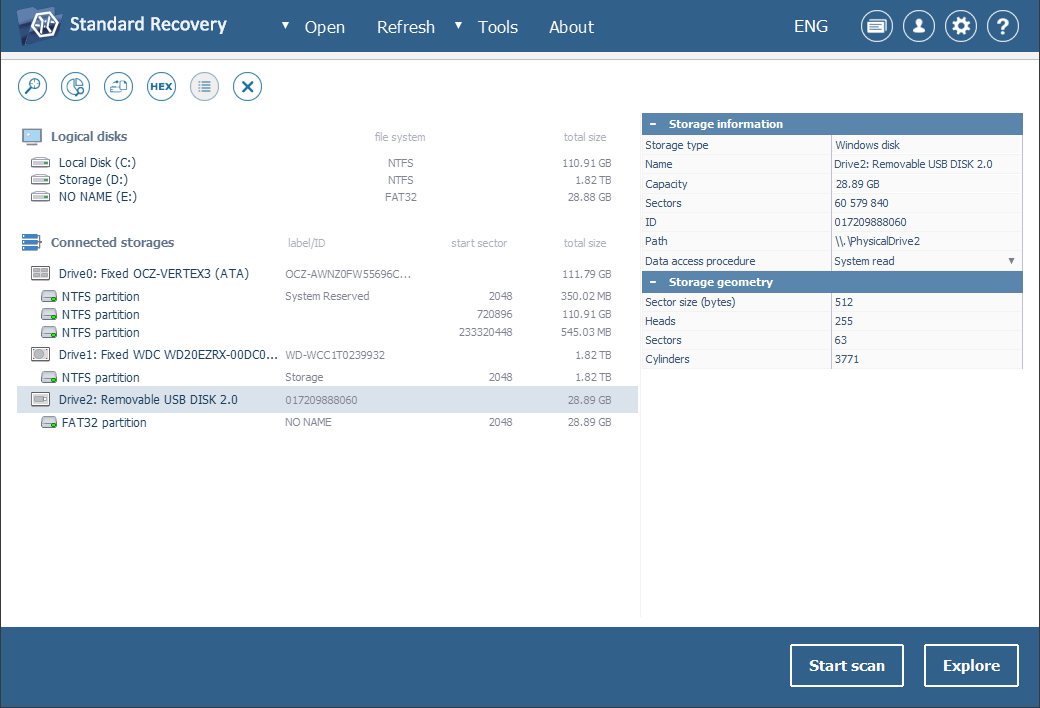
Якщо ваш пристрій не відображається серед підключених сховищ, натисніть кнопку "Оновити" на верхній панелі головного вікна програми, щоб змусити її оновити список. Потім спробуйте перепідключити його та під'єднати до іншого ПК. Якщо нічого не допомагає, дуже ймовірно, що ваш носій даних пошкоджений фізично і вам потрібно віднести його до спеціалізованого центру відновлення даних.
-
Визначте необхідні параметри сканування. Ви можете скасувати вибір всіх файлових систем, крім тієї, яка застосовується у вашому сховищі, але якщо ви не зовсім впевнені щодо її типу, виділіть всі файові системи. Після цього натисніть кнопку "Почати сканування" і дочекайтеся результатів.
Підказка: Додаткову інформацію щодо налаштування процедури можна знайти в інструкції зі сканування накопичувача за допомогою UFS Explorer.
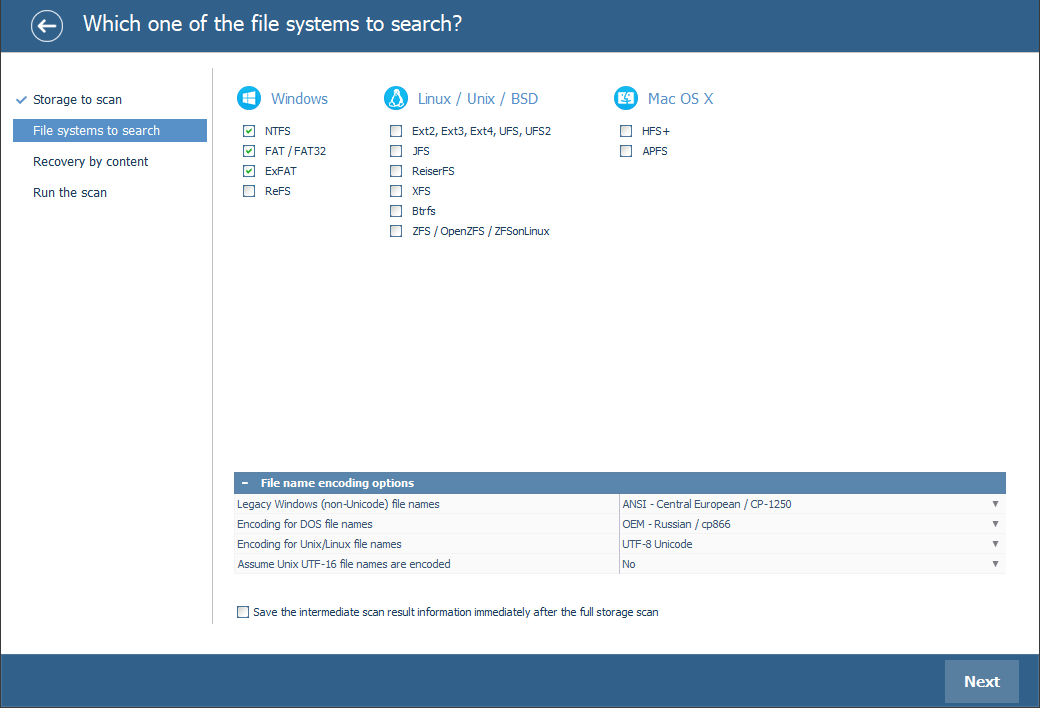
-
Перевірте файли й теки, знайдені програмним забезпеченням. Якщо інструмент "Налаштувати індикацію статусу файлу" активовано, усі файли відображатимуться з круглими іконками, які вказують на їхній стан: зелений колір означає "хороший" стан файлу з дійсним заголовком; червоний колір означає "пошкоджений" (пустий) файл; сірий колір може використовуватися, якщо файл був частково пошкоджений або перевірка його цілісності не вдалася через особливості формату. Видалені теки та файли можна відрізнити від наявних даних за червоним кольором імен.
Ви також можете сортувати елементи за іменами, датами, розмірами, використовувати швидкий або розширений пошук та переглядати вміст файлів у внутрішньому переглядачі. Натисніть "Відібрати файли та папки" й виберіть ті, які ви хочете скопіювати.
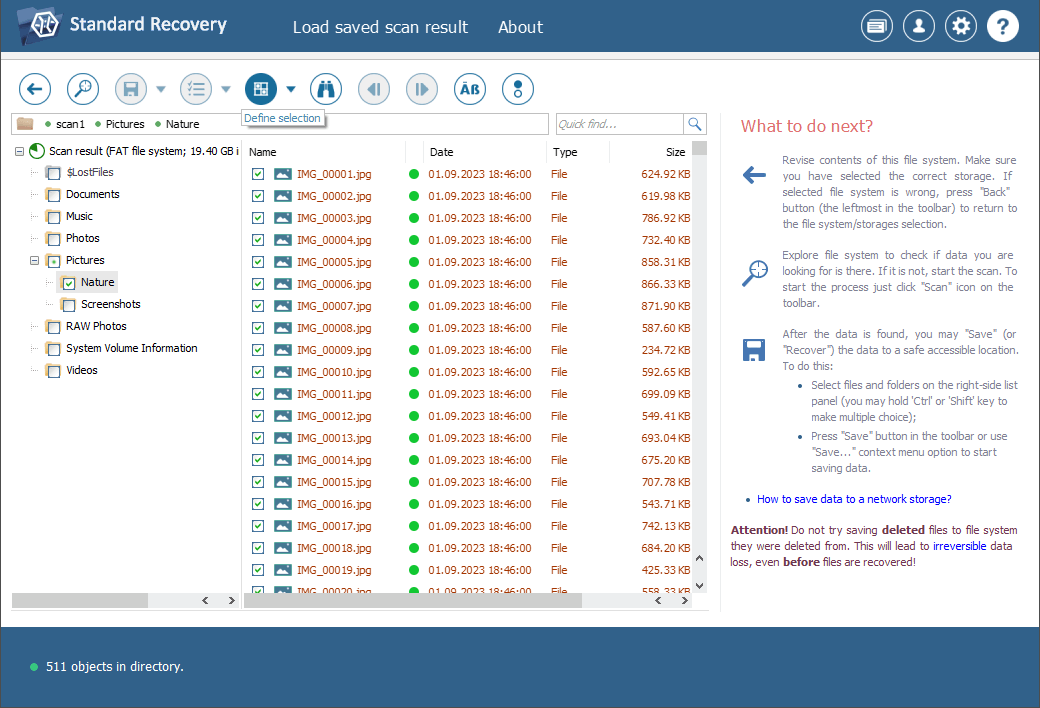
Підказка: Інформація, надана в Оцінці та збереженні результатів відновлення даних, може полегшити вам роботу з отриманими теками та файлами.
-
Збережіть ці файли до будь-якого сховища, відмінного від того, з якого вони відновлюються.
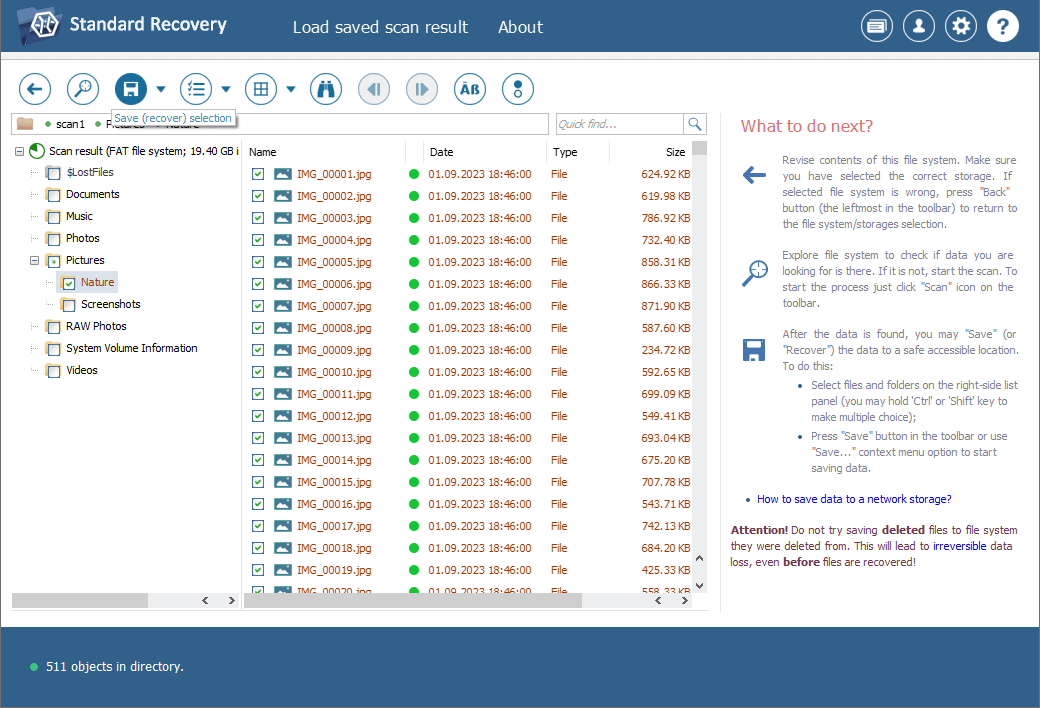
Підказка: Якщо ви збираєтеся зберегти відновлені дані до мережевого сховища, будь ласка, перегляньте запропоновану інструкцію.
Більш докладні інструкції див. у статті, присвяченій відновленню даних вашого портативного пристрою:
Останнє оновлення: 27 травня 2024
